Bezplatný program, který aktualizuje ovladače, je užitečný, pokud hardware vašeho počítače nefunguje správně. Tyto nástroje vám pomohou aktualizovat některé nebo všechny ovladače zařízení nainstalované v systému Windows.
Náš výběr
Celkově nejlepší : Posilovač ovladače
'...usnadňuje aktualizaci ovladačů, protože veškerou těžkou práci udělá za vás.'
Nejlepší pro offline instalace ovladačů : Snappy instalátor ovladače
'... vám poskytuje okamžitý přístup k instalaci aktualizací – s připojením k internetu nebo bez něj.'
Nejlepší pro plánované skenování ovladačů : Snadný ovladač
'...Unikátní v tom, že dokáže automaticky kontrolovat zastaralé ovladače na základě plánu.'
Nejlepší pro Info Beyond Only Drivers : DriversCloud
'...vyhledá podrobné informace o vašem hardwaru a softwaru, včetně zastaralých ovladačů.'
Každou z nich rutinně testuji a mohu potvrdit, že jsou skutečně zdarma a skutečně nabízejí stažení ovladačů; nejen skenujípotenciálaktualizace jako některé „bezplatné“ aktualizace. I když existují další, které bych mohl zahrnout do tohoto seznamu, vynechal jsem je, protože jsou buď příliš omezující, nebo obsahují malware.
01 z 09Posilovač ovladače
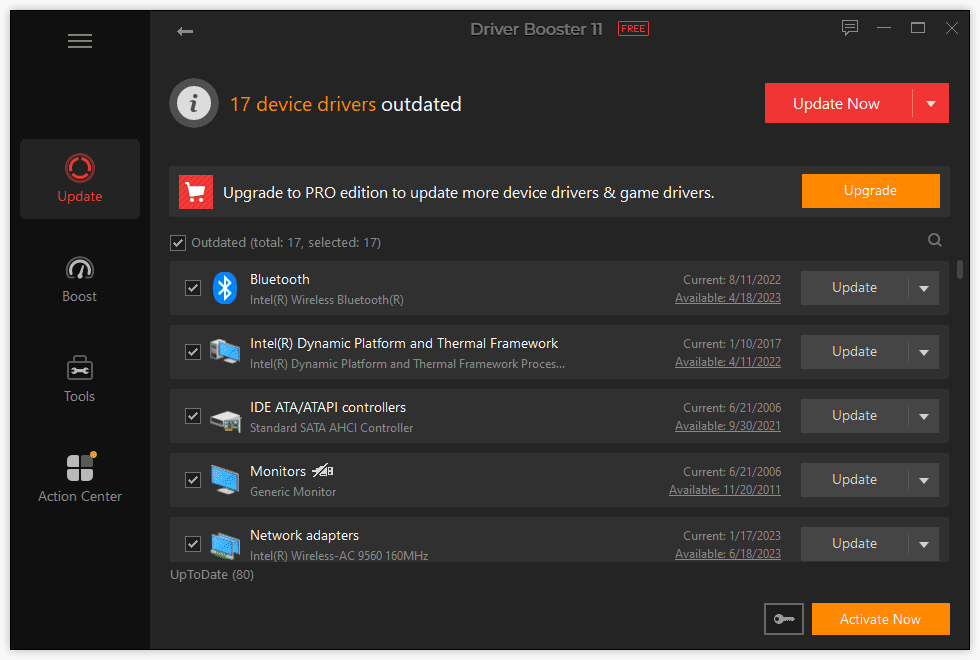 Co máme rádi
Co máme rádiStáhne ovladače z programu.
Před aktualizací ovladačů vytvoří bod obnovení.
Vyhledávání zastaralých ovladačů podle plánu.
Žádný denní limit stahování nebo aktualizace.
Zahrnuje offline aktualizátor.
Častá vyskakovací okna inzerující další software společnosti.
Vždy zobrazuje tlačítko pro získání profesionální verze.
Více ovladačů je k dispozici, pokud si zaplatíte Pro.
Během instalace se pokusí nainstalovat nesouvisející programy.
Driver Booster je nejlepší volbou. Je to vždy nástroj, který používám na svých počítačích a který doporučuji jako první každému, kdo chce jeden z těchto programů. Občas to může být nepříjemné kvůli tomu, jak inzeruje jiné produkty, ale je kompatibilní se všemi verzemi Windows a usnadňuje aktualizaci ovladačů, protože veškerou těžkou práci udělá za vás.
Spouští se automaticky, aby našel zastaralé ovladače, as podporou pro více než 6 milionů ovladačů (miliony více, pokud zaplatíte) od více než tisíce značek, je velká šance, že najde to, co potřebujete. Líbí se mi, že když se objeví nové aktualizace, stahují se z programu, takže je nemusím stahovat ručně z webových stránek každého výrobce.
Před instalací ovladače se můžete podívat, jak si nová verze stojí v porovnání s aktuálně nainstalovaným ovladačem, což je užitečné. Program vytvoří bod obnovení před instalací ovladače v případě, že se při instalaci něco pokazí.
K dispozici je takéofflinevestavěný aktualizátor. Funguje tak, že exportuje informace z vašeho nefunkčního počítače, takže můžete získat síťový ovladač z fungujícího počítače. Číst Pokyny pro offline aktualizaci ovladačů Driver Booster pro všechny podrobnosti.
K dispozici jsou i další funkce: vrátit ovladače, odinstalovat ovladače, ignorovat ovladače, exportovat seznam ovladačů do textového souboru, použít Game Boost k uvolnění systémových prostředků a zobrazit podrobnosti o systémových informacích.
Driver Booster funguje ve Windows 11, Windows 10, Windows 8, Windows 7, Windows Vista a Windows XP.
Stáhněte si Driver Booster 02 z 09Snappy instalátor ovladače
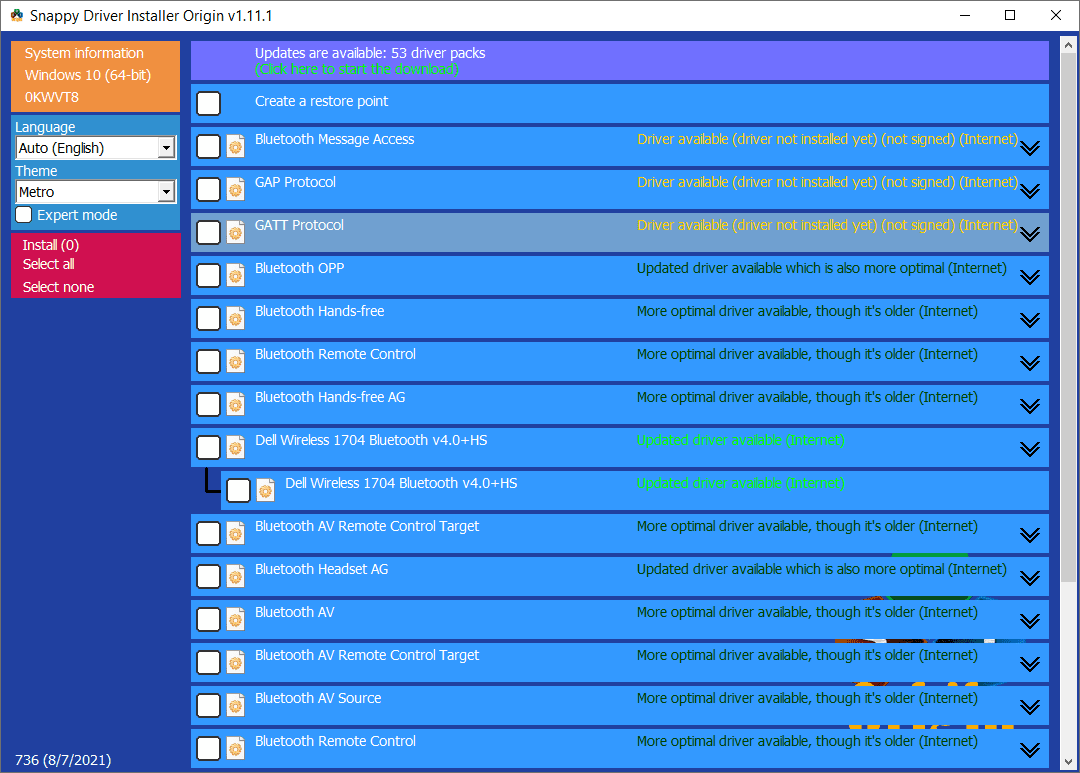 Co máme rádi
Co máme rádiNemá žádné reklamy.
Zcela přenosný (není nutná instalace).
Stáhne ovladače ze softwaru.
Podporuje offline instalace ovladačů.
Plány skenování nejsou podporovány.
Není tak snadné nebo intuitivní jako podobný software.
Snappy Driver Installer vám umožní stáhnout několik ovladačů najednou pro mnoho typů zařízení. Po jejich stažení vám program poskytne okamžitý přístup k instalaci aktualizací – s připojením k internetu nebo bez něj.
jak obnovit karty na chromu
Po chvíli používání mohu říci, že samotná aplikace je poměrně jednoduchá, ale stále je podivně obtížné ji používat kvůli způsobu, jakým je nastavena. Klepnutím pravým tlačítkem myši na ovladač získáte další možnosti, jako je zobrazení alternativních ovladačů, zkopírování ID hardwaru a vyhledání souboru INF ovladače. Doporučuji použít Fórum Snappy Driver Installer Origin pokud se snažíte naučit, jak program funguje.
Pár věcí, které se mi líbí, je, že nejsou žádné reklamy, neomezuje rychlost stahování, může běžet přímo z přenosného místa jako flash disk a může nainstalovat tolik ovladačů, kolik je potřeba, bez jakýchkoli omezení.
Použil jsem jej k instalaci ovladačů ve Windows 11, ale funguje také, pokud máte starší verzi, jako je Windows 10, Windows 8, Windows 7, Windows Vista nebo Windows XP.
Stáhněte si Snappy Driver InstallerPo otevření stahování ZIP je ve složce několik souborů aplikace. Použití SDIO_x64 pokud používáte 64bitový systém Windows; druhý je pro 32bitové verze.
03 z 09Snadný ovladač
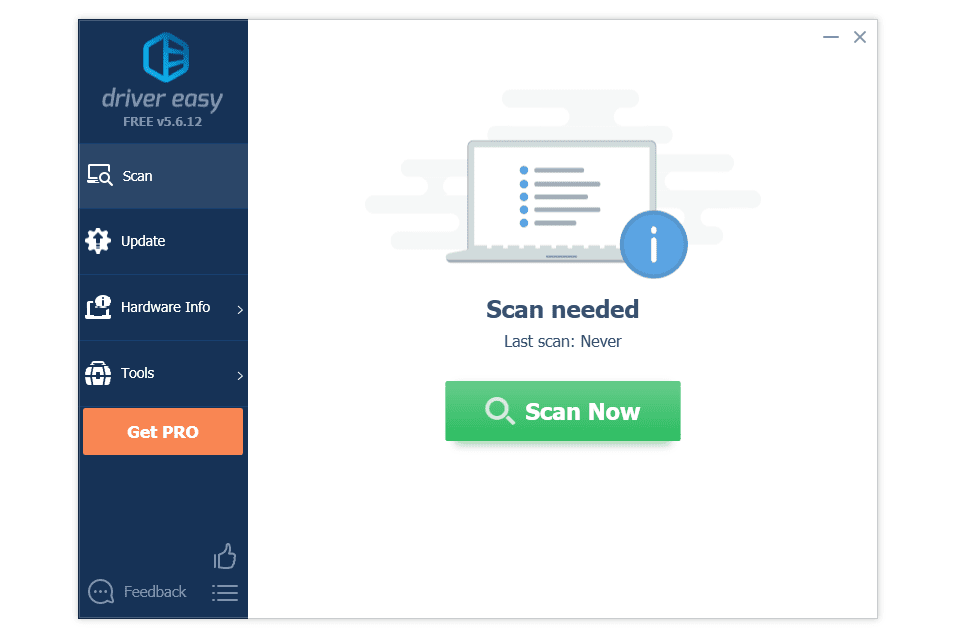 Co máme rádi
Co máme rádiPlánování je podporováno pro automatickou kontrolu aktualizací.
Rychlé skenování ovladačů.
Stahuje ovladače přímo ze softwaru.
Rychlá instalace programu.
Najděte síťový ovladač, který potřebujete, i když jste offline.
Ovladače se stahují pomalu.
Aktualizace je nutné nainstalovat ručně.
Nepodporuje hromadné stahování.
Další funkce jsou dostupné až po zaplacení.
Velké tlačítko 'UPGRADE' je vždy viditelné.
Driver Easy je jedinečný v tom, že dokáže automaticky zjišťovat zastaralé ovladače na základě plánu. To je super praktické. To znamená, že jej mohu nastavit tak, aby byl můj počítač kontrolován denně, týdně, měsíčně, když je počítač nečinný, nebo dokonce pokaždé, když se poprvé přihlásím do systému Windows.
Na rozdíl od některých podobných aplikací tento program stahuje ovladače ze softwaru bez otevření externího webového prohlížeče. Může se pochlubit databází více než 8 milionů řidičů.
K dispozici jsou také další funkce, jako je zobrazení informací o hardwaru a identifikace síťového ovladače, který potřebujete, pokud jste offline. Další funkce však mohou vypadat zdarma, ale ve skutečnosti jsou dostupné pouze za příplatek, jako je automatické vytváření bodů obnovení, zálohy ovladačů a hromadné aktualizace.
Driver Easy by měl fungovat správně ve Windows 11, Windows 10, Windows 8, Windows 7, Windows Vista a Windows XP.
Stáhněte si ovladač Easy 04 z 09DriversCloud
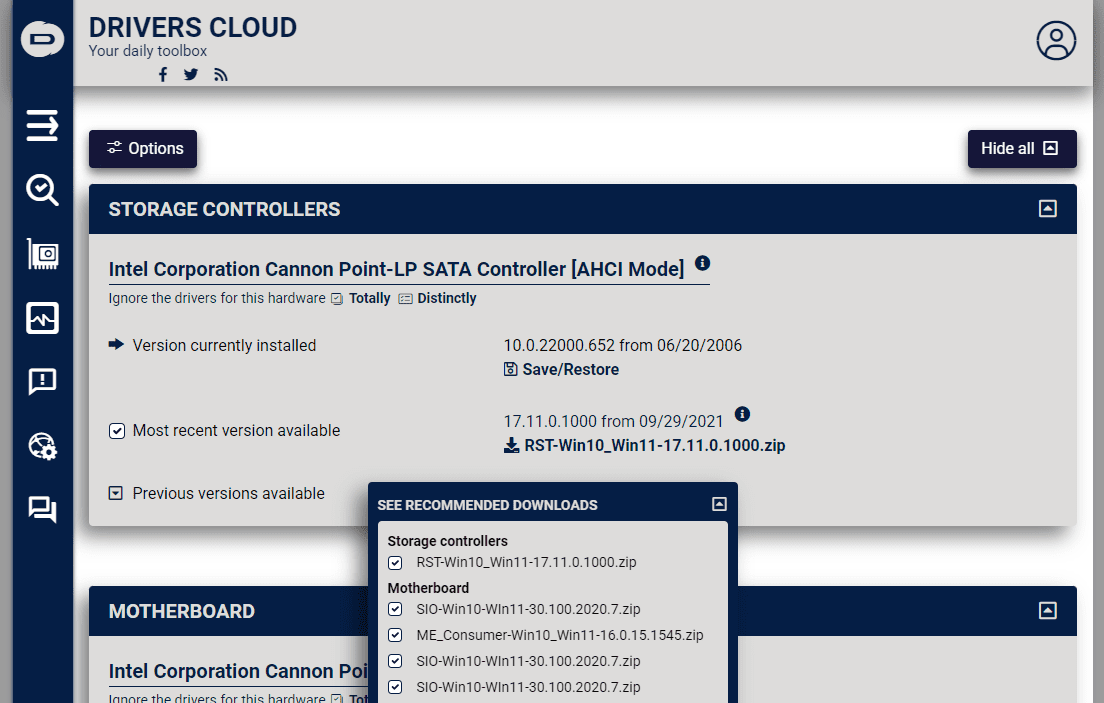 Co máme rádi
Co máme rádiVyhledá beta ovladače.
Může zobrazit pouze ovladače s certifikací WHQL.
Zobrazuje také spoustu dalších systémových detailů.
Lze použít offline.
Ovladače lze stáhnout hromadně.
Vytvoří pro vás bod obnovení.
Může přijímat e-mailová upozornění na nové ovladače.
Nemá plně automatizované řešení.
Web je pokryt reklamami.
Spousta informací, které nejsou na první pohled snadno stravitelné jako většina aktualizátorů ovladačů.
Neintuitivní design webových stránek.
DriversCloud (dříve nazývaný Ma-Config) je bezplatná webová služba, která vyhledá podrobné informace o vašem hardwaru a softwaru, včetně zastaralých ovladačů. Můžete vidět, že to není můj první výběr, ale přidávám ho do seznamu kvůli jeho velkému množství systémových informací; je to dobrý program, pokud chcete víc než jen detaily ovladače.
Po instalaci a otevření programu přejděte na Pokročilá detekce > Online detekce > Detekce spuštění k identifikaci všech součástí vašeho počítače a jejich přidružených ovladačů. Po dokončení skenování se všechny výsledky otevřou ve vašem webovém prohlížeči.
Jakmile se dostanete na stránku ovladače, zobrazí se možnost s názvem Viz Doporučené stahování . To je to, co doporučuji používat, protože poskytuje jeden spustitelný soubor, který můžete spustit a nainstalovat všechny ovladače, které jste si vybrali z webové stránky. Existuje však také ruční možnost, kdy stahujete každou aktualizaci ovladače po jedné, ale instalace je také ruční.
Tento program běží na Windows 11 až Windows XP.
Rychlá aktualizace ovladačů
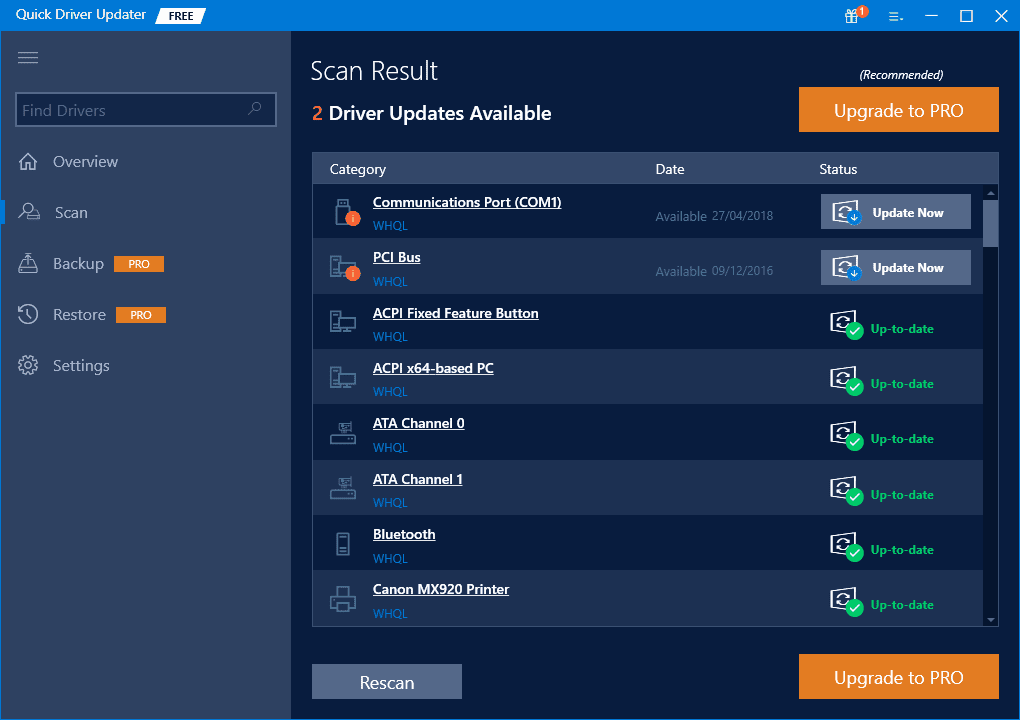 Co máme rádi
Co máme rádiProgram se rychle nainstaluje.
Zobrazí se nainstalované a dostupné číslo verze a datum ovladače.
Před instalací vytvoří bod obnovení.
Umožňuje vybrat plán skenování, který vás bude upozorňovat na aktualizace.
Neustále inzeruje na verzi Pro.
Je nutné nainstalovat každou aktualizaci samostatně.
Další funkce stojí, například vyšší rychlost stahování a zálohování ovladačů.
Po testování Quick Driver Updater bylo jasné, že nenabízí mnoho výrazně jedinečných funkcí nad rámec toho, co ostatní programy v tomto seznamu obsahují. Ve skutečnosti existuje několik způsobů, jak to jevíceomezující než ostatní výše uvedené programy.
Je však velmi snadné jej používat, funguje rychle, ovladače se stahují a instalují v rámci programu a je to skvělý způsob, jak najít další aktualizaci nebo dvě, pokud jedna z dalších aplikací v tomto seznamu nezachytila jim.
Některé věci, které můžete udělat, je prohledávat seznam nainstalovaných a zastaralých ovladačů a najít něco podle klíčového slova, přidat ovladače do seznamu ignorovaných a automaticky kontrolovat aktualizace podle plánu (tak často jako každý den).
Tento program jsem používal ve Windows 11. Byl navržen pro Windows 10, Windows 8 a Windows 7.
Stáhněte si Quick Driver Updater 06 z 09DriverHub
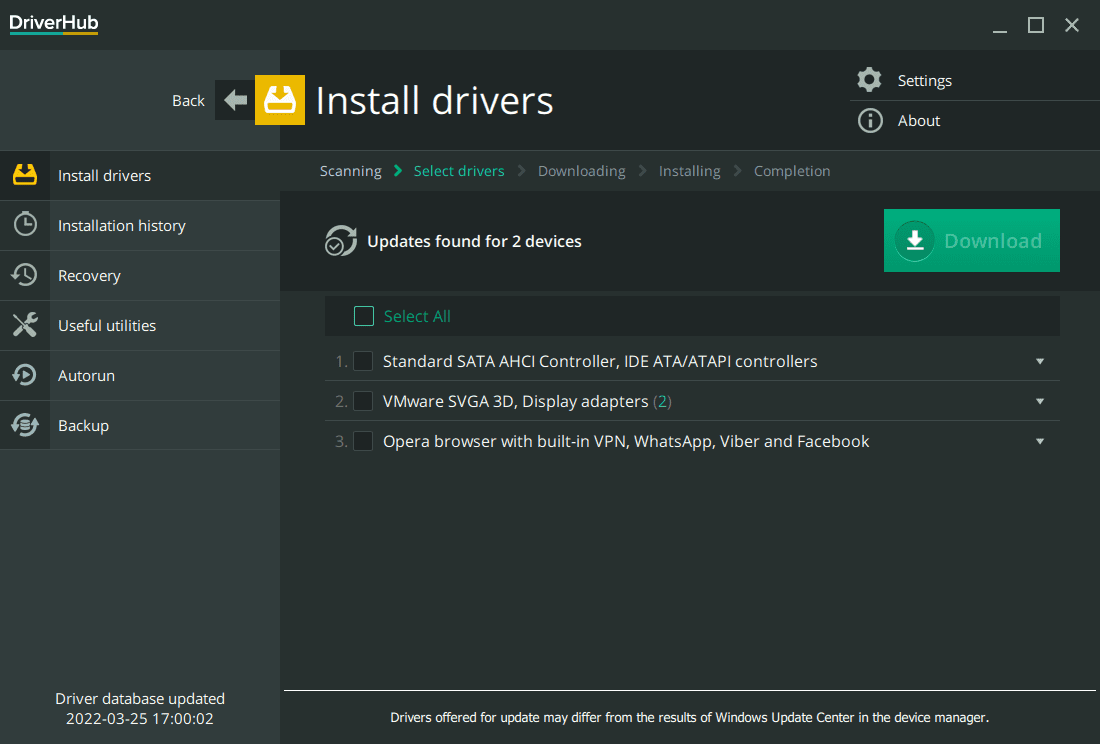 Co máme rádi
Co máme rádiČisté, snadno srozumitelné rozhraní.
Ovladače lze stáhnout hromadně.
Nainstaluje ovladače automaticky bez vašeho zásahu.
Během instalace budete požádáni o instalaci dalších programů.
Doporučuje nesouvisející software.
Nelze automaticky kontrolovat aktualizace podle plánu.
Rychlosti stahování bezplatných uživatelů mohou být omezeny.
DriverHub za vás stáhne a nainstaluje ovladače a má celou část programu vyhrazenou pro obnovu, pokud by se něco pokazilo.
Samotný program má čisté rozhraní s pouze několika tlačítky menu. V nastavení jsou možnosti pro změnu složky pro stahování a zakázání kontroly aktualizací programu.
Můžete věci zjednodušit a nainstalovat cokoli, co program doporučuje, nebo můžete rozbalit cokoli v seznamu, abyste viděli čísla verzí a nainstalovat alternativní ovladače (tj. novější ovladač, ale ne aktuální verzi).
The Užitečné nástroje Část nesouvisí s ovladači, ale obsahuje některé užitečné odkazy na nástroje systému Windows, jako je Správa disků a Správce úloh. Některé další oblasti programu, jako jsou funkce zálohování a automatického spouštění, jsou zakázány, pokud nezaplatíte.
DriverHub údajně funguje s Windows 11, Windows 10, Windows 8 a Windows 7.
Stáhněte si DriverHub 07 z 09Talent řidiče
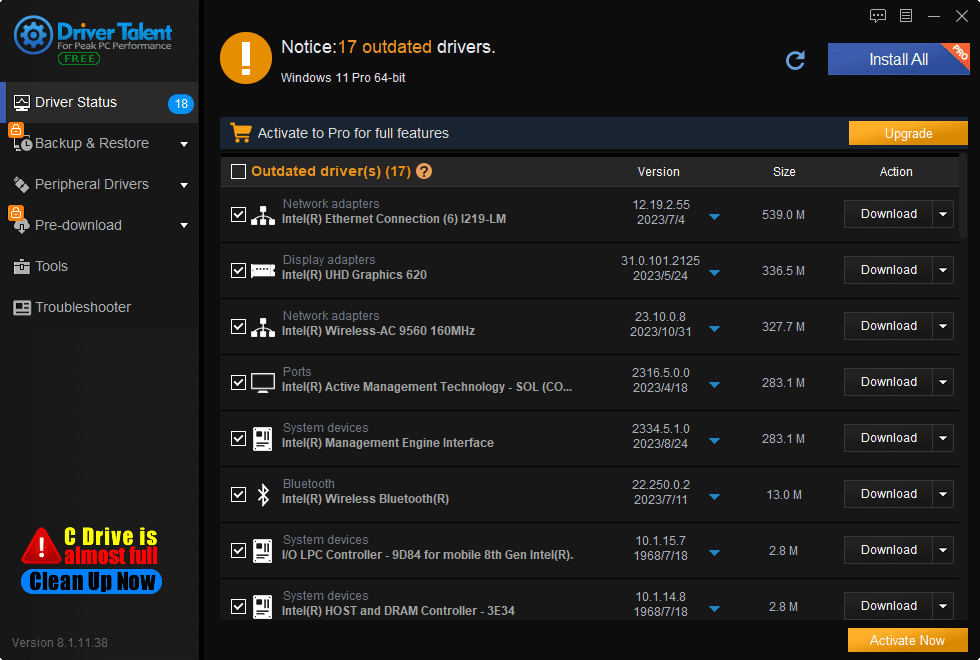 Co máme rádi
Co máme rádiInstaluje se rychle.
Ovladače nemusíte stahovat ručně – stahují se zevnitř softwaru.
Program se snadno používá.
Ovladače se zálohují před každou instalací a odinstalací.
Umožňuje přeinstalovat stávající ovladače.
Hromadné stahování není podporováno (musíte stahovat každý ovladač jeden po druhém).
Plán skenování nelze přizpůsobit.
Stále musíte nainstalovat ovladače sami.
Nenajde aktualizace ovladače síťové tiskárny.
Je zobrazeno několik funkcí, ale nejsou zdarma.
Driver Talent (dříve nazývaný DriveTheLife) je jednoduchý program, který stahuje ovladače zařízení, takže nemusíte hledat na internetu oficiální odkazy ke stažení.
Tato aplikace nejen aktualizuje zastaralé a chybějící ovladače, ale také opravuje poškozené a zálohuje všechny nainstalované ovladače. AOvladače periferních zařízeníoblast programu vyvolá ovladače tiskárny a USB a velmi jasně vám řekne, zda jsou nainstalovány a fungují normálně.
Před zahájením stahování se zobrazí velikost ovladače a také jeho datum vydání a číslo verze, aby se ověřilo, že dostáváte to, co hledáte. Toto není funkce jedinečná pro Driver Talent, ale opravdu rád ji vidím.
Alternativní verze obsahuje síťové ovladače a funguje offline, což je perfektní, pokud potřebujete nainstalovat ovladače, ale nemáte nainstalovaný správný síťový ovladač. To bylo pro mě nepostradatelné poté, co se několik nových instalací Windows nemohlo dostat online bez síťového ovladače. K dispozici je také základní nástroj pro informace o hardwaru, ke kterému máte přístup z programuNástrojeJídelní lístek.
Funguje s Windows 11, Windows 10, Windows 8, Windows 7, Windows Vista a Windows XP.
Stáhněte si Driver Talent 08 z 09DriverMax
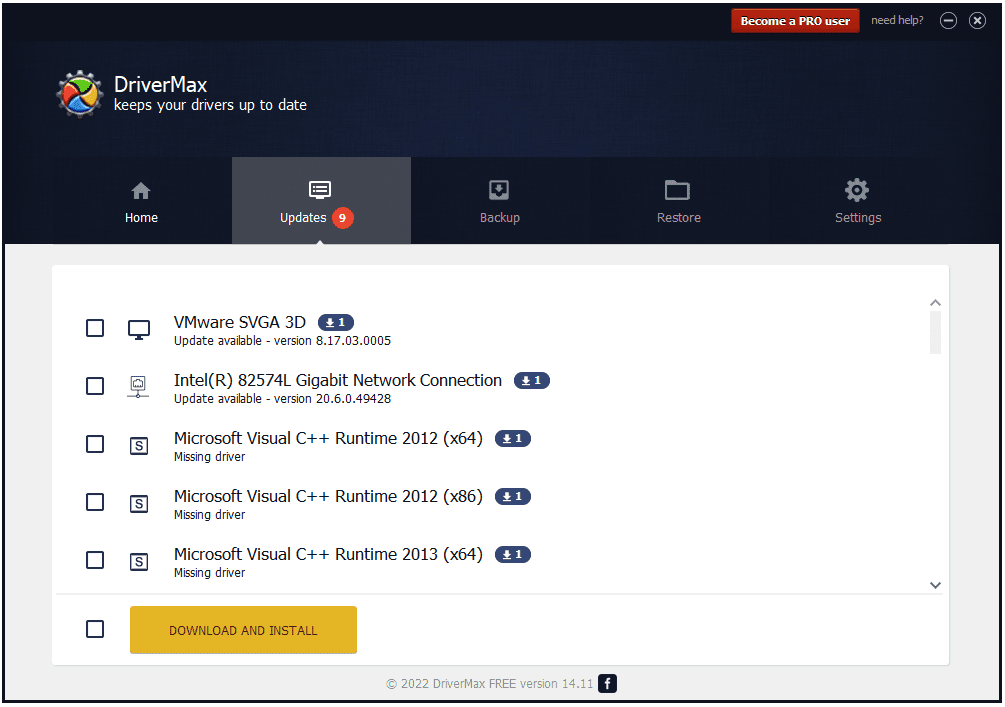 Co máme rádi
Co máme rádiŽádné výzvy při aktualizaci ovladačů (nainstalují se automaticky).
jak obnovit hodnocení kelímku srdnatost
Ovladače se stahují z programu.
Umožňuje také zálohovat všechny ovladače zařízení.
Může vytvořit soubor offline skenování.
Umožňuje upravit plán skenování.
Omezeno na dvě stažení ovladače za den.
Najednou lze stáhnout pouze jeden ovladač (žádná možnost hromadného stahování).
Blokuje některé funkce; jsou vyhrazeny pro profesionální uživatele.
DriverMax je další bezplatný program Windows, který aktualizuje zastaralé ovladače. I když je omezený v několika oblastech, vyniká také v jiných.
Kromě aktualizace starých ovladačů může tento program zálohovat některé nebo všechny aktuálně nainstalované ovladače, obnovit zálohované ovladače, vrátit ovladače, identifikovat neznámý hardware, vytvořit bod obnovení systému před instalací ovladačů, vytvořit offline skenovací soubor pro Počítače bez síťového připojení a spouštějte automatické kontroly podle plánu.
Po nalezení aktualizací se vám ve spodní části obrazovky zobrazí upozornění, kde je můžete na jeden den odložit, pokud byste se na aktualizace raději podívali později. Jakmile se rozhodnete nainstalovat aktualizace, můžete získat pouze jednu po druhé (celkem dvě za den), i kdyžNainstalujtetiše a automaticky.
DriverMax objevil výrazně vyšší počet zastaralých ovladačů než všechny ostatní programy z tohoto seznamu. Zkontroloval jsem čísla verzí oproti aktuálně nainstalovaným ovladačům a všechny se zdály být platnými aktualizacemi a jejich instalace nezpůsobila žádné problémy.
Platící uživatelé získají další výhody, jako je neomezené stahování, hodinové kontroly ovladačů, priorita stahování a automatické stahování ovladačů.
Tento program běží na Windows 11, Windows 10, Windows 8, Windows 7, Windows Vista a Windows XP.
Stáhněte si DriverMaxPřestože tento program omezuje počet stahování, které můžete za den provést, stále můžetešekpro zastaralé ovladače tak často, jak chcete. Jste prostě omezeni, když na to přijdestahováníjim. Více o tom, proč to není tak špatná limitka, jak by se mohlo zdát, mluvím v recenzi.
09 z 09DriverIdentifier
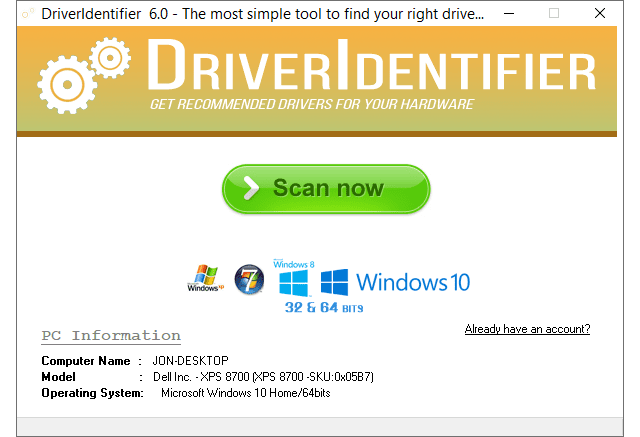 Co máme rádi
Co máme rádiFunguje offline bez připojení k internetu.
Lze jej použít jako přenosný program.
Je to snadné na pochopení a použití.
Obsahuje užitečné informace o ovladačích
Ovladače je nutné stáhnout ručně z webového prohlížeče.
Nebude kontrolovat zastaralé ovladače podle plánu.
Přenosná verze není nejnovější vydání.
Během instalace se pokusí nainstalovat nesouvisející program.
DriverIdentifier přichází ve formě velmi jednoduché kontroly ovladačů. Po spuštění se výsledky otevřou ve vašem webovém prohlížeči, kde si ručně stáhnete ovladače, které potřebujete, a poté je ručně nainstalujete, jakmile budou na vašem počítači.
Je zřejmé, že to není ideální – je to mnohem více práce, než je třeba. A bez vestavěného plánovače nemůžu říct, že je tak dobrý jako konkurence.Ale, je to jednoduchý nástroj, je zcela přenosný a stejně jako některé další v tomto seznamu je dobré ho mít po ruce, pokud chcete znovu zkontrolovat, zda je konkrétní ovladač skutečně zastaralý.
Něco, co se mi líbí, je, že vyhledává ovladače, i když nemáte připojení k internetu, což je užitečné, pokud nefunguje ovladač síťové karty. Po dokončení offline skenování se seznam ovladačů uloží do souboru, který můžete otevřít na fungujícím počítači a získat ovladače, které potřebujete.
Oficiální systémové požadavky uvádějí Windows 10, 8, 7, Vista a XP.
Stáhněte si DriverIdentifierAktualizátory specifické pro zařízení
Všechny výše popsané nástroje budou fungovat na různých počítačových systémech, aby našly ty správné ovladače, které potřebujete. Pokud však víte, kdo vyrábí dotyčné zařízení, můžete se podívat na jejich webové stránky, kde najdete nástroj určený speciálně pro aktualizaci těchto ovladačů.
Například, Intel Driver & Support Assistant lze použít k aktualizaci většiny ovladačů hardwaru Intel. Stejně snadné je aktualizovat ovladače NVIDIA pomocí podobného programu.
Jak získat ovladače ručně z webových stránek výrobce








